Desarrollo en Android T02 – Configuración y uso de SDK Manager
El Android SDK Tools contiene APIs para
desarrollar en las diferentes versiones de la plataforma Android, entre estas
versiones no solo están las versiones para SmartPhones y Tablets, sino también
para Andorid TV y Android Wear que es la versión de Android para SmartWach.
En el caso de que no se tenga físicamente
acceso a alguno de estos dispositivos, el Android SDK Tool contiene emuladores
para simular el comportamiento físico de ellos, y para su funcionamiento es
necesario descargar las Imágenes del sistema operativo con que se desea
trabajar.
Para descargar las herramientas de desarrollo
necesarias está el SDK Manager, que en el presente tutorial se verá su
funcionamiento y uso.
1.- Al ejecutar el SDK Manager en la lista de
aplicaciones se muestra la siguiente imagen, y al iniciar realizara una
actualización con Internet para mostrar las últimas versiones de las APIs,
imágenes de Android y las herramientas de desarrollo.
2.- Las actualizaciones están divididas en
diferentes categorías, la primera es Tools, que corresponde a las
herramientas necesarias para compilar y depurar las aplicaciones que se
generen.
3.- La siguiente categoría corresponde a las imágenes
de Android de las diferentes versiones que existen, comenzando por la más
reciente.
4.- Cada una de las imágenes de Android
contiene, documentación para entender sus nuevas APIs, Ejemplos de desarrollo,
y emuladores de diferentes modelos de procesador y dispositivo, como puede ser Android
TV, Android Wear o Android para SmartPhone y Tablet.
5.- En la categoría de Extras se encuentran
algunos drivers para conectar y trabajar directamente con los dispositivos
físicos, así como el acelerador Intel
x86 Emulator Accelerator, esta herramienta permite mejorar el desempeño
de los dispositivos virtuales que se generen, aunque esta opción solo está
disponible para algunas computadoras de procesador x86, y es una opción que se
activa en el BIOS.
6.- Al momento de desarrollar una aplicación se
debe tener en cuenta el dispositivo o dispositivos hacia los que se va a
dirigir la aplicación, e instalar los componentes deseados. En la siguiente
imagen se muestra como realizar la instalación de la API 8 de Android que
corresponde a la versión 2.2 que solo se utiliza en SmartPhone; Una vez
seleccionado se hace clic en el botón Install packages…
7.- Al comenzar la instalación se solicita
aceptar la licencia de desarrollo y se muestran los elementos que serán
instalados.
8.-Cuando se acepta la licencia aparece un
icono con una paloma verde y ya se puede completar la instalación.
9.- La instalación es un proceso que depende de
la velocidad de Internet porque descarga todas las herramientas necesarias
desde los repositorios de Google.
Nota: Si el SDK Manager mostrara un error al
intentar instalar los archivos se puede solucionar ejecutándolo como
Administrador.
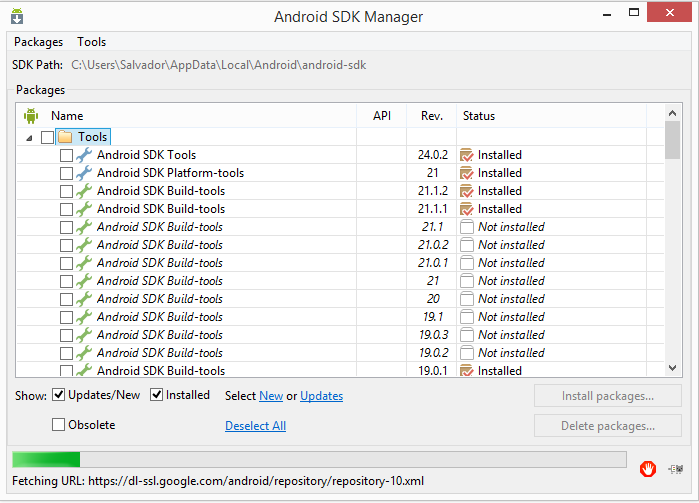








Comentarios